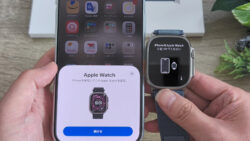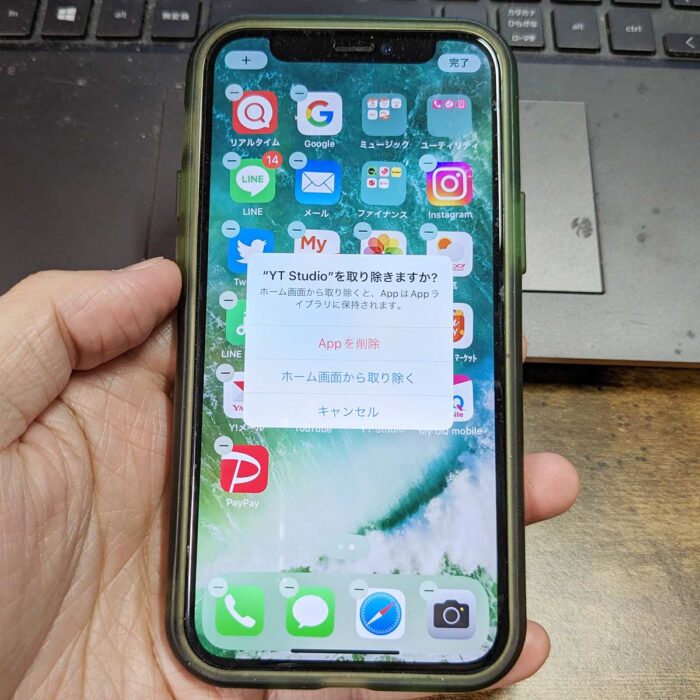

iPhoneのホーム画面がアプリでごちゃごちゃして困る…
使って無いアプリは非表示ができるし、削除も簡単にできるよ!
「ホーム画面を何枚もめくるのが面倒になってきた…」
「Appライブラリって何?」
iPhoneのホーム画面を整理整頓するには、アプリの非表示・削除をする必要がありますが、以前だったら削除しかできませんでした。しかし、iOS14以降、アプリの非表示ができるようになりました。
アプリを非表示にしたらどこからアプリを見れるの?起動できるの?
と思いますが、iOS14から”Appライブラリ”が実装され、アプリの管理・素早い検索ができるようになりました。
当記事では私の体験の元、iPhoneにインストールしてるアプリを非表示・削除・検索する方法を解説します。
ホーム画面のアプリを長押ししてみて!
iPhoneのホーム画面の整理整頓前にちょっとしたティップスを!
ホーム画面のアプリアイコンは、タップするだけではなく長押しをすることで、アプリ各機能のショートカットが表示されます。
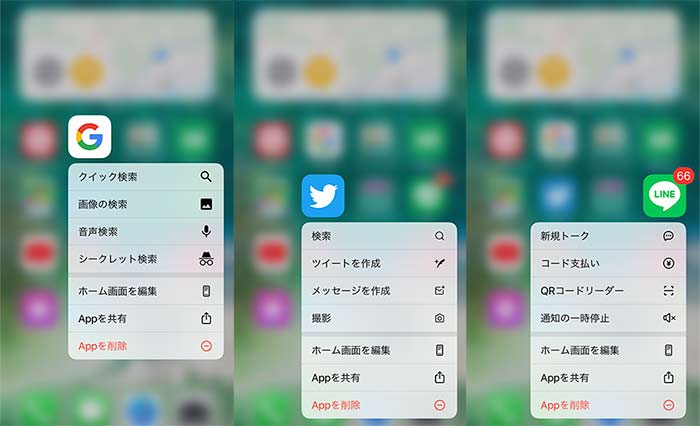
Googleアプリを長押しすると、検索・画像検索・音声検索・シークレット検索をすぐできるようになります。
ツイッターアプリを長押しすると、ツイート作成・メッセージ作成・撮影などをすぐできるようになります。
いつも使ってるアプリを長押ししてみて、ショートカットが設定されているか確認してみてください。ひと手間を減らすことができます。
ホーム画面のアプリの非表示・削除方法は?
ホーム画面のアプリの非表示・削除方法は、ホーム画面の何もない個所を長押し。
各アプリのアイコン左上に-が表示されるので、非表示または削除したいアプリの-をタップ。
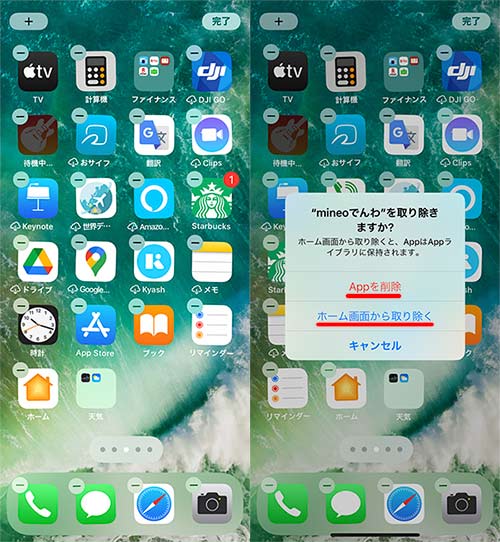
Appを削除は、アプリのアンインストール(完全削除)。
ホーム画面から取り除くは、アプリが非表示されます。非表示にしたアプリはAppライブラリには存在するのでアンインストールって事ではありません。
Appライブラリでアプリの管理・検索!
iPhoneのホーム画面から非表示にしたアプリは、Appライブラリから確認する事ができます。
Appライブラリは、iOS14から実装された機能で、ホーム画面を右に右に移動させた場所で表示できます。
iPhoneにインストールしてあるアプリすべてを見る事ができ、Appライブラリ上部にはアプリの検索窓、その下にはカテゴリ別でアプリが整理されています。
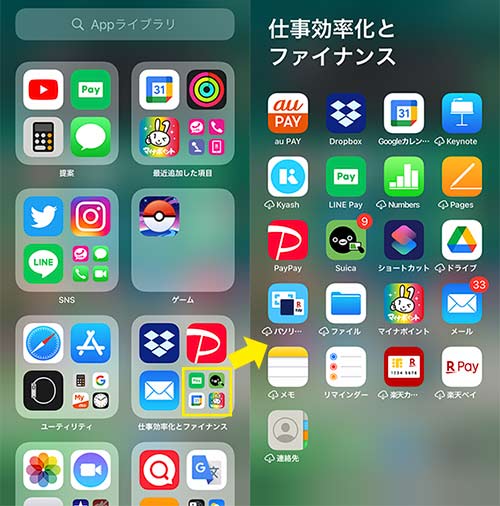
アイコンがまとまってる個所をタップするとカテゴリ内のアプリをまとめて確認する事ができます。
使いたいアプリがあったら検索窓からアプリ名を入力して探せます。
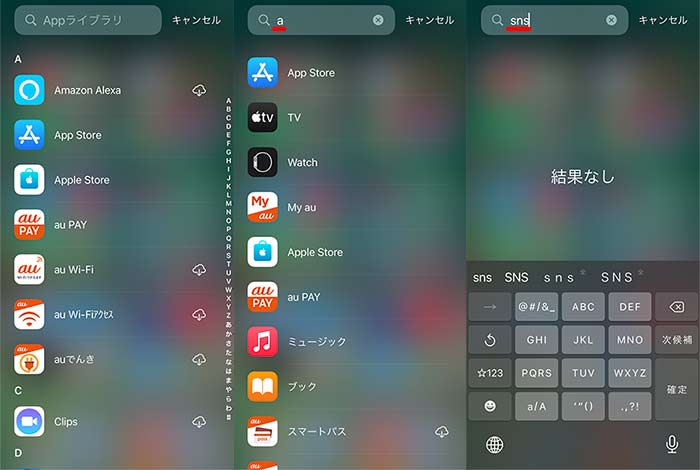
”a”と入力するとアプリ名(英語表記)で”a”のあるアプリが表示されます。アップルミュージックの英語表記は”apple music”なので”a”の入力で表示されるってことです。
”sns”などジャンルで入力してもLINEやツイッター・facebookは検索には引っ掛かりません。
iPhoneのホーム画面は、いつも使ってるアプリだけ表示させておくことができます。使わないアプリは非表示にしてホーム画面を整理整頓、すっきりしておいてみてはどうでしょう?
関連 「おすすめのウィジェットは何?!」iPhone ウィジェットの配置(追加・削除)のやり方!
関連 「ホーム画面の枚数が多すぎる?!」iPhone ホーム画面のページ枚数を減らす非表示設定!
参照 App Store で購入した App を非表示にする
以上、iPhoneにインストールしてるアプリを非表示・削除・検索する方法でした。